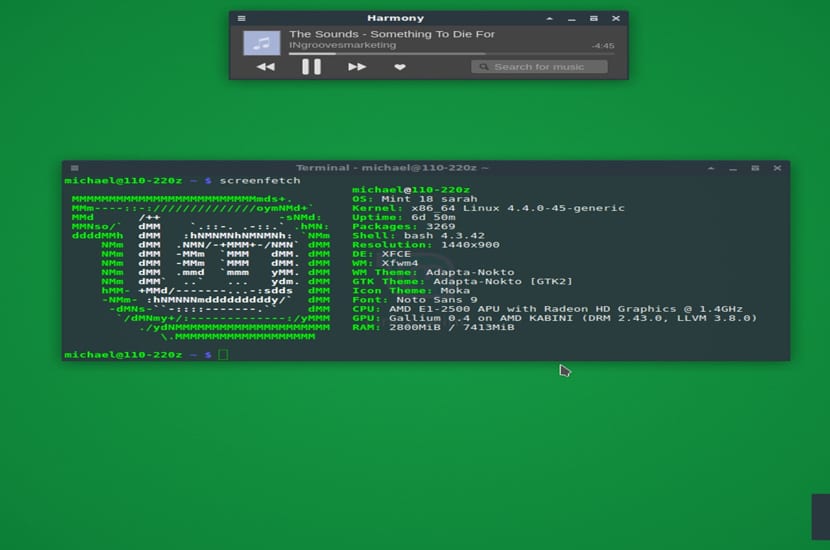
cysboard
Para quienes ya conozcan Conky, conocerán los beneficios de esta herramienta que nos permite monitorizar nuestro sistema con el plus de modificar su aspecto visual dándole un aspecto personalizado a nuestro escritorio.
Navegando un poco por la red me encontré con una alternativa a Conky. Pues bien, les hablare un poco sobre, Cysboard una herramienta de monitoreo sencilla, ligera y potente.
Cysboard es un sistema de monitoreo de código abierto similar a Conky, la aplicacion está escrita en C++, HTML y css por el desarrollador Michael Osei este utiliza HTML y css para darle un estilo visual a sus temas.
Cysboard obtiene la información de nuestro sistema, tomando el sistema operativo que utilizamos, cuanta memoria RAM tenemos, el procesador, nuestra dirección de ip y más.
¿Cómo instalar Cysboard en Ubuntu?
Para realizar a la instalación de la aplicación en nuestro sistema, solo tendremos que clonar el git de esta y realizar la compilación del código desde nuestro equipo.
Para realizar esta tarea, tenemos que tener instaladas las dependencias necesarias que son cmake y gcc.
Para clonar el git e instalar Cysboard, lo hacemos con estos comandos:
git clone https://github.com/mike168m/Cysboard.git cd Cysboard/ mkdir build cmake make
Con esto tenemos instalada la aplicación en nuestro sistema, ahora podemos crear nuestros propios temas para cysboard solo tenemos seguir las indicaciones que nos da el desarrollador:
- Crear un archivo para el tema, este lo llamaremos main.html dentro de ~/.config/cysboard/.
- Añadir el código HTML con cualquiera de los identificadores listados en la tabla que se encuentra en el github que suministra la información del sistema.
- Ejecutar cysboard.
La tabla de identificadores para crear temas es la siguiente:
| ID | Info |
| cpu_name | El nombre del CPU |
| cpu_usage | El uso total de la CPU en porcentaje |
| cpu_arch | La arquitectura de la CPU |
| cpu_vendor | El vendedor de la CPU, por ejemplo. Intel, AMD |
| cpu_num_cores | Numero de núcleos del procesador |
| mem_free | La cantidad de memoria libre en KB, MB o GB |
| mem_used | La cantidad de memoria usada en KB, MB o GB |
| mem_swap_total | La cantidad de memoria de intercambio en KB, MB o GB |
| mem_total | La cantidad total de memoria física disponible |
| os_name | El nombre del sistema operativo |
| os_distro_name | Que distribución usamos |
| os_uptime | El tiempo total transcurrido desde el último arranque |
| os_num_procs | Cuantos procesos estamos corriendo |
| exec_# | Ejecutar un programa y mostrar su salida eg. Exec_0, exec_1, etc. |
| cpu_usage_# | Obtener el porcentaje de uso de un núcleo de CPU, por ejemplo. Cpu_usage_0, cpu_usage_1, etc |
De todas formas, la aplicación viene un tema por defecto con el cual podemos ver que es lo que nos ofrece la aplicación en el sistema.
A pesar que desarrollo software en varios lenguajes no tenía instalado el «cmake», pues ya saben:
sudo apt-get install cmake
Tampoco tengo «gtk+-3.0» (utilizo Ubuntu 16.04); bueno, hacia adelante:
sudo apt-get install gtk+-3.0